Řešení problému, když počítač nebo notebook nevidí projektor

- 1059
- 276
- Mgr. Rainhard Jánský
V práci se mnozí musí vypořádat s potřebou nahlásit informace masovému publiku. Učitelé, manažeři, obchodníci, vědci ve věku moderních technologií provádějí své zprávy pomocí multimediálních materiálů na velké obrazovce pomocí projektoru. A situace je velmi nepříjemná, když se přednáška chystá začít, a zařízení se nepřipojuje. Příčiny a řešení problému jsou obvykle velmi jednoduché, stačí vědět, co dělat, pokud počítač nebo notebook nevidí projektor.

Existují dva základní body:
- K situaci došlo poprvé, když připojil nový projektor.
- Problém vznikl najednou, než všechno fungovalo.
V prvním případě je důvod s největší pravděpodobností v nesprávném připojení zařízení. Ve druhém případě se situace objevila kvůli určitým změnám v softwarovém prostředí počítače nebo během problémů samotného projektoru.
Oprava problému připojení projektoru s počítačem
Pokud jste připojili nový projektor a podívejte se na nápis „Neexistuje žádný signál“, znamená to, že se něco stalo špatně. Věnujte pozornost následujícím bodům:
- Postup připojení. Nejprve musíte zařízení připojit a poté zapnout počítač nebo notebook. Samotné spojení se obvykle provádí prostřednictvím kabelového konektoru VGA nebo HDMI, což dává jasnější obrázek. Prostřednictvím Wi-Fi a bezdrátových senzorů pro zařízení a počítač pracují projektory a bezdrátové senzory. Ve všech těchto případech si přečtěte pokyny pro zařízení a ujistěte se, že děláte vše správně a ve správném pořadí.

Pokud z projektoru neexistuje žádný signál a váš počítač ho nevidí, restartujte systém, možná prostě nepodařilo rozpoznat nové zařízení.
- Správné nastavení. Pokud se připojíte k systémové jednotce a obrazovka je jediným monitorem, může být problém v nastaveném rozlišení obrazovky. Je nutné předem stanovit hodnoty podporované vaším modelem projektoru. Zjistíte to z pokynů nebo na krabici.
Pokud notebook nevidí projektor a není z něj žádný signál, postupujte podle následujících akcí:
- Přejděte na ovládací panel na sekci nastavení obrazovky. Nebo klikněte na plochu pravým tlačítkem a vyberte „Screenshot“.
- Nastavte požadované parametry. K dispozici je také položka „Find“, aby systém vyhledal druhý monitor, ve vašem případě obrazovku.
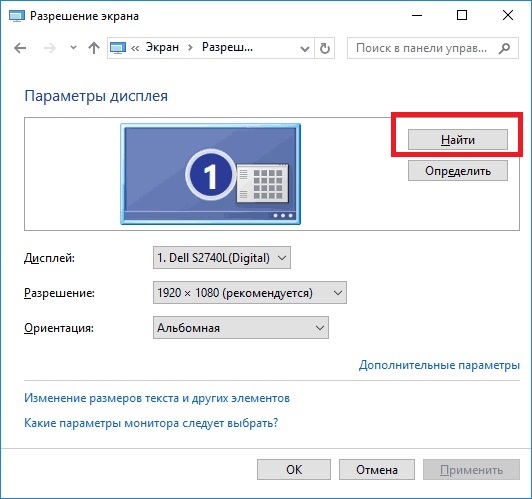
- V části „Screen“ ovládací panely můžete vybrat „Připojte se k projektoru“, poté vám budou nabídnuty čtyři možnosti zobrazení.
Zkontrolujte, zda je režim zobrazení správný:
- Pouze počítač - data jsou zobrazena pouze na monitoru počítače nebo notebooku.
- Duplikát - obrázek je stejný na obou obrazovkách.
- Rozbalte - část pracovní oblasti bude viditelná pouze pro vás a část - vy i publikum.
- Pouze projektor - obrázek je zobrazen pouze pro publikum.
Ujistěte se, že váš první režim není vybrán. Opravte to a všechno bude fungovat.
Problémy v systému
Někdy se stává, že notebook přestane náhle vidět projektor, i když předtím nebyly žádné problémy. Pokud k tomu došlo po přeinstalaci operačního systému, pravděpodobně se u nějakého řidiče objevil problém. Přejděte na „Správce zařízení“ a podívejte se do seznamu vašeho projektoru. Problémové vybavení uvolňuje žlutou vykřičník.
Pokud systém není přeinstalován, spusťte kontrolu antivirem. Možná řidiči létali kvůli malwaru. Po ošetření vytvořte potřebné řidiče z oficiálních webových stránek vývojáře.
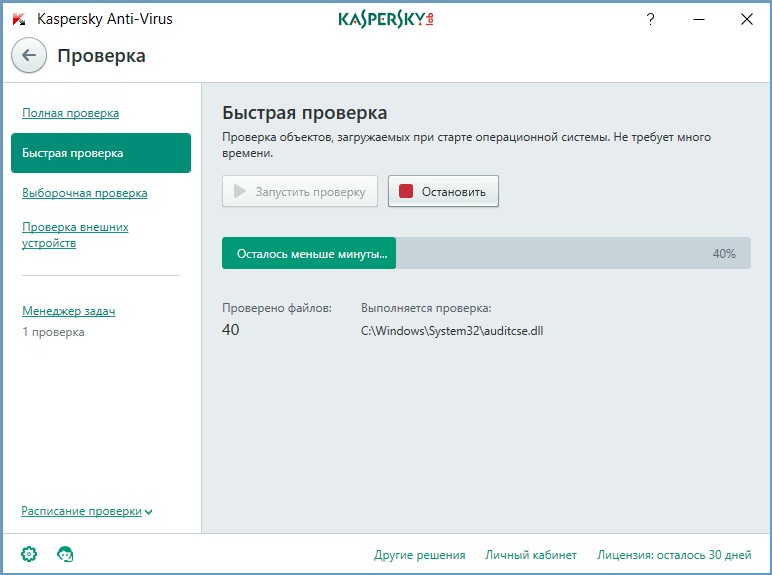
Stažené ovladače jsou obvykle instalovány automaticky, ale můžete to provést ručně prostřednictvím „Správce zařízení“. Klikněte pravým tlačítkem myši na neidentifikovaném zařízení a vyberte „Aktualizovat ovladač“, vyberte metodu „ručně“ a zadejte umístění stažených instalačních souborů. Někdy musíte odstranit starý ovladač, abyste úspěšně nainstalovali nový.
Ale stále nejčastěji důvod, proč počítač nevidí projektor leží na povrchu a je způsoben jednoduchou nepozorností při připojení. Moderní vybavení se vytváří s nejjednodušší kontrolou a metodou připojení. Pečlivě si přečtěte výše uvedené tipy, nejčastěji mají řešení problému.
Pokud nic nepomůže
Nezapomeňte, že moderní digitální projektor je poněkud komplikované elektronické zařízení, které se může také rozbít. Pokud jste vyzkoušeli všechny výše uvedené kroky, zkontrolovali jste správnost připojení, nastavili ovladače a projektor stále není rozpoznán a nefunguje, je užitečné to zkontrolovat a to.
Za tímto účelem je samozřejmě stačí připojit projektor k jinému počítači s instalací ovladačů a pokud to stále nefunguje, je pravděpodobné, že problém v samotném projektoru může „létat“, blokovat, blokovat nějaký prvek obvodu a mnohem více. Jsme jednoduše vyhozeni a toto zařízení bude muset být vydáno pro opravy.

